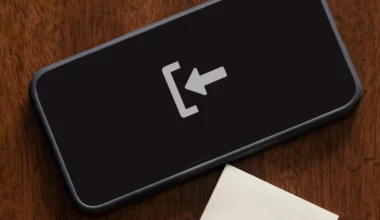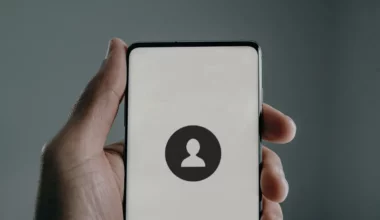Terlepas dari banyaknya fitur kamera keren di smartphone, masalah kamera buram, tidak jernih, cenderung noise bahkan terlihat gelap tentu adalah hal yang paling dihindari.
Hal ini kadang terjadi diantara para pengguna HP Android. Tentunya untuk yang hobi memotret atau selfie, ini merupakan masalah yang bikin repot.
Karena hasil potret jadi tidak maksimal. Dan tentunya kesan dari foto yang diambil akan jauh lebih berkurang.
Lalu mengapa kamera HP bisa buram? Bagaimana cara untuk mengatasinya? Di sini akan saya bahas panduannya.
Daftar Isi
Mengapa Kamera HP Bisa Buram?

Ada beberapa faktor yang bisa menyebabkan kamera HP menjadi buram. Nah, beberapa diantaranya.
Berikut penyebab kamera buram:
- Kotoran yang menempel pada lensa kamera, entah terlihat atau tidak (kadang berupa minyak, akibat lensa pernah tersentuh kulit).
- Kamera terganggu lensa casing tambahan yang kualitasnya kurang bagus.
- Kualitas kamera HP yang kurang memadai.
- Lensa HP bermasalah.
Kalau kualitas kamera yang kurang memadai, sehingga gambar terlihat kusam, itu kebanyakan terjadi di HP-HP keluaran lama (tidak mutlak).
Alasannya kamera pada HP terbaru saat ini mayoritas sudah mendukung spesifikasi yang relatif baik.
Baca juga: Cara Mengatasi Kamera HP Error, Tidak Bisa Dibuka (Normal Lagi)
Cara Mengatasi Kamera HP Buram, Tidak Jernih, dan Kusam
Nah, jika kamera sudah terlanjur buram, adakah cara untuk memperbaikinya?
Iya, tentu saja ada. Di sini saya ingin membahas beberapa solusi, jika Anda mengalami hasil foto dari kamera HP buram, supaya bisa jernih lagi.
Solusi ini bisa diterapkan di semua HP, baik itu Xiaomi, ASUS, Samsung, OPPO, Vivo, dan semua merk Android lainnya yang bisa ditemui. Berikut pembahasannya:
1. Bersihkan Dulu Kamera HP

Kotoran bisa menempel ke lensa kamera HP tanpa kita sadari. Hal ini bisa sangat berpengaruh ke kualitas gambar. Dampaknya, hasil foto bakal menjadi lebih buram.
Kotoran yang dimaksud di sini, meliputi kotoran yang nampak maupun tidak. Contohnya seperti debu yang mengeras dan lain-lain sejenisnya.
Cara membersihkannya sangat mudah:
- Matikan HP terlebih dahulu.
- Ambil kapas atau tisu.
- Gosok perlahan kamera HP sampai bersih.
- Nyalakan kembali HP, kemudian tes kameranya.
Selain membersihkannya dengan cara kering, Anda juga bisa menggunakan cairan LCD cleaner supaya lebih bersih hasilnya.
Jika tidak ada, alternatif lainnya bisa gunakan juga sedikit minyak bersih (kayu putih, baby oil, VCO, dsb) yang diteteskan ke tisu (sekitar 1-2 tetes),
Selain itu Anda juga bisa menggunakan pasta gigi. Caranya seperti berikut ini:
- Matikan HP terlebih dahulu.
- Beri kamera dengan pasta gigi misalnya (tidak perlu banyak).
- Lalu gosok perlahan pada kamera HP dengan kapas/tisu.
- Terus gosok sampai pasta gigi yang menempel tersebut hilang.
- Bisa diakhiri dengan mengelapnya kembali dengan tisu kering.
Dengan cara ini, dijamin kamera bakal lebih bersih. Sebab, pasta gigi memang punya sifat mengangkat kotoran dengan baik. Kalau Anda ragu, bisa coba cek video ini:
Untuk pasta giginya pakai yang putih supaya bisa maksimal waktu membersihkannya. Lalu saat memakai pasta gigi, bisa juga gunakan sedikit air kalau memang diperlukan (hanya sebatas melembabkan).
Untuk kotoran pada kamera yang dimaksud, bisa sebatas debu atau bisa juga berupa minyak, misalnya dari tangan
2. Pakai Selotip di Kamera

Cara ini sangat menarik untuk dilakukan. Memanfaatkan selotip yang ditempelkan di kamera, agar hasil fotonya tidak blur dan menjadi lebih jelas.
Mending langsung coba sendiri, deh, untuk melihat hasilnya.
Silakan ikuti langkah-langkah berikut:
- Ambil sedikit selotip, potong supaya tidak terlalu besar.
- Tempelkan ke kamera, dan sesuaikan.
- Pastikan selotip sudah tertempel dengan benar dan tidak meninggalkan celah.
Jika masih bingung soal pemasangannya, atau ingin mengetahui hasil akhirnya, Anda bisa cek video berikut ini:
Kamera yang tadinya agak buram menjadi lebih jelas hanya dengan selotip tadi. Cara ini rasanya akan sangat cocok untuk diterapkan di HP-HP jadul.
Catatan:
- Ingat, jangan menyentuh dan mengotori bagian selotip pada kamera. Jika selotip sampai kotor, maka kamera akan lebih buram, bahkan lebih parah dari sebelumnya.
3. Lepas Casing HP

Buat Anda yang menggunakan casing tambahan, khususnya jika ada pelindung lensa kamera, Anda bisa coba untuk melepasnya terlebih dahulu.
Karena bisa jadi ini yang merupakan penyebab dari masalah kamera buram di HP Anda. Alasannya ada dua hal:
- Kamera terhalang oleh casing atau pelindung tersebut, sehingga tidak bisa mengambil gambar objek secara langsung.
- Kualitas casing kurang bagus, atau sudah lecet, bahkan kotor, efeknya bisa membuat gambar jadi tidak jernih.
Kalau masih ingin dipakai, coba bersihkan dulu casing menggunakan pasta gigi seperti cara membersihkan lensa tadi.
4. Memakai Hair Dryer

Selain kotoran, masalah kamera berembun juga bisa jadi penyebab hasil foto yang tidak jelas. Ini biasa terjadi ketika HP terkena air, seperti kehujanan misalnya.
Embun yang menempel pada lensa umumnya akan hilang sendiri. Namun, tidak semua demikian.
Solusinya bisa pakai hairdryer:
- Matikan HP terlebih dahulu, dan lepas baterainya jika memungkinkan.
- Aktifkan hair dryer, atur suhu ke yang paling rendah.
- Hangatkan HP dari jauh, khususnya ke bagian kamera. Bisa diarahkan dari pinggir HP juga.
- Pastikan suhu HP tidak menjadi terlalu panas sangat dikeringkan menggunakan hair dryer.
Kalau mau lebih bagus lagi, selain menggunakan hair dryer, bisa coba bongkar casing, kemudian bersihkan kameranya secara manual.
Sedikit tambahan, embun yang dibiarkan bisa saja meninggalkan bekas pada lensa. Jadi lebih baik cepat keringkan.
5. Ganti Lensa HP
Lensa HP bisa diganti, kok. Makanya nggak perlu khawatir kalau misalnya lensa pecah, apalagi hanya sekedar kotor saja.
Untuk mengganti lensa HP juga bisa dilakukan sendiri. Sedangkan komponennya nanti bisa dibeli secara online jika tidak tersedia di daerah sekitar kita.
Namun tentu saja Anda harus membongkar HP-nya. Kalau nggak bisa, saya sarankan lebih baik dibawa saja ke tempat service.
| Harga Lensa Kamera | Biaya Perbaikan Kamera |
| 25 ribu sampai 75 ribu | 100 ribu sampai 250 ribu |
6. Reset Pengaturan Kamera
Pengaturan kamera bisa meningkatkan atau menurunkan kualitas dari hasil potret.
Jadi, jangan heran kalau salah pengaturan bisa mengurangi kualitas gambar, hingga cenderung menjadi gelap atau buram.
Berikut cara mereset pengaturan kamera:
- Buka Setelan Android.
- Masuk ke Aplikasi.
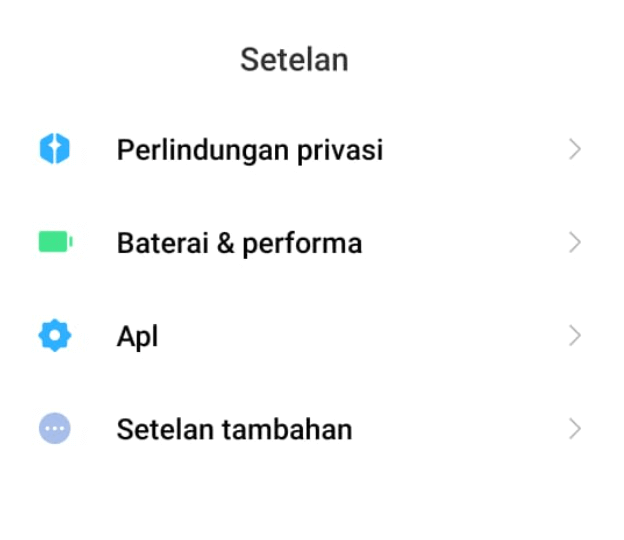
- Cari Kamera.
- Lalu ketuk Hapus Data.
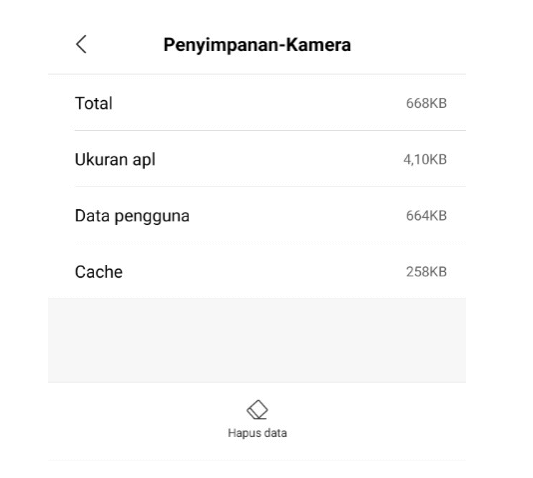
- Dengan begitu, pengaturan kamera akan kembali menjadi default.
7. Gunakan Aplikasi Kamera Tambahan

Di Playstore terdapat berbagai macam aplikasi kamera yang sebenarnya bisa Anda gunakan. Aplikasi-aplikasi tersebut sebagian juga punya fitur untuk mengurangi masalah kamera yang buram.
Anda bisa mencoba menginstall salah satu aplikasi kamera tersebut sesuai dengan keinginan. Kemudian memakainya.
Contoh yang direkomendasikan adalah Google Camera, Open Camera dan lain-lain sebagainya.
Baca Juga: Cara Mengatasi Kamera HP yang Terbalik
Akhir Kata
Demikian cara mengatasi kamera HP yang buram. Dengan cara-cara yang saya bagikan di sini, Anda bisa membuat hasil kamera menjadi lebih jernih, atau setidaknya meminimalisir buram pada kamera.
Gimana kalau belum bisa?
Nah, kalau belum bisa, Anda harus mempertimbangkan untuk mengganti HP. Apalagi kalau pakai HP yang tergolong jadul. Ini tidak bisa diperbaiki, karena sudah bawaannya yang kurang memadai.
Semoga bermanfaat.